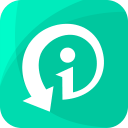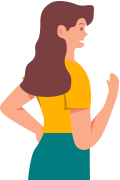Руководство пользователя iMoveGo для App (iOS)
- Руководство пользователя iMoveGo для App (iOS)
- Руководство пользователя iMoveGo для App (Android)
- Руководство пользователя iMoveGo для ПК (iOS)
- Руководство пользователя iMoveGo для ПК (Android)
В зависимости от вашего устройства и операционной системы вы можете выбрать:
Часть 1: Инструкции по предварительной установке
Примечание 1 Предварительная установка iMoveGo iOS Assistant
Приложение iMoveGo для iOS нельзя установить напрямую через App Store. Вам потребуется сначала установить программу iMoveGo iOS Assistant на компьютер, которая затем поможет установить приложение на iPhone.
Примечание 2 Требования к системе
- iMoveGo iOS Assistant для Windows : Windows 7 - Windows 11
- iMoveGo iOS Assistant для Mac : macOS 10.15 - macOS 15
- iMoveGo для iOS : iOS 14 - iOS 16.X; iOS 17.4 и выше
Часть 2: Установка iMoveGo iOS App
Шаг 1 : Выберите версию программы для вашей операционной системы и скачайте установочный файл:
Скачать iMoveGo iOS Assistant для Windows
Скачать iMoveGo iOS Assistant для Mac
Шаг 2 : Запустите iMoveGo iOS Assistant на компьютере. Войдите в систему, используя свой Apple ID.
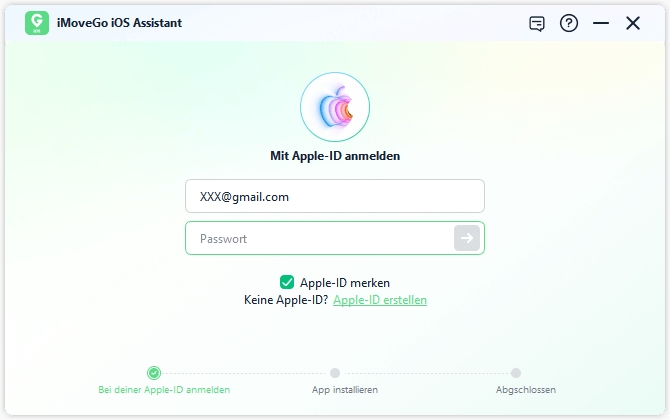
Шаг 3 : Подключите iPhone к компьютеру с помощью USB-кабеля. На экране iPhone появится запрос «Доверять этому компьютеру?» — нажмите «Доверять». В программе iMoveGo iOS Assistant нажмите «Установить приложение iMoveGo iOS».

Советы:
- Для iOS 17 и выше : необходимо включить «Режим разработчика» в настройках iPhone (следуйте инструкциям на экране).
- Для пользователей Windows : может потребоваться установка Apple-драйвера.
- Для пользователей Mac : при установке может понадобиться ввод пароля администратора.
Шаг 4 : Ожидание установки. Во время установки не отключайте iPhone от компьютера и убедитесь, что интернет-соединение стабильное.
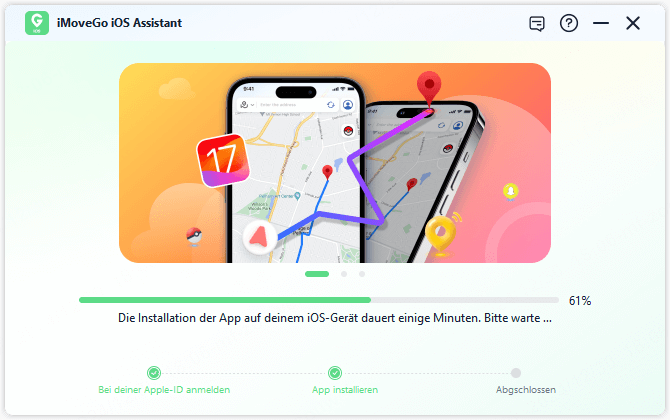
Шаг 5 : После завершения установки: Откройте Настройки iPhone. Перейдите в Общие > VPN и управление устройством. Найдите разработчика с вашим Apple ID и нажмите «Доверять».

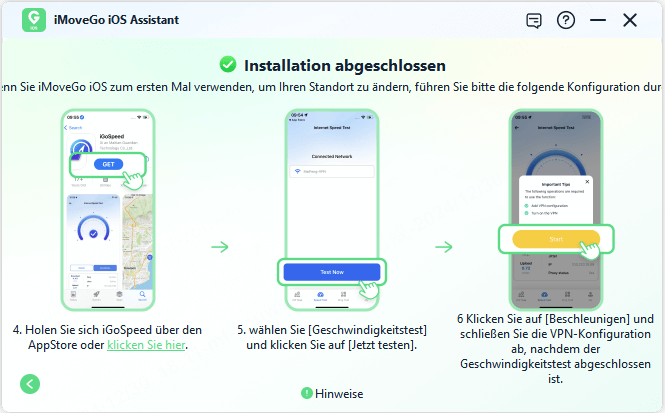
Часть 3: Завершение настройки VPN
Шаг 1 : Отсканируйте QR-код или скачайте iGoSpeed из App Store. Откройте приложение, выберите «Speed Test» и нажмите «Test Now».
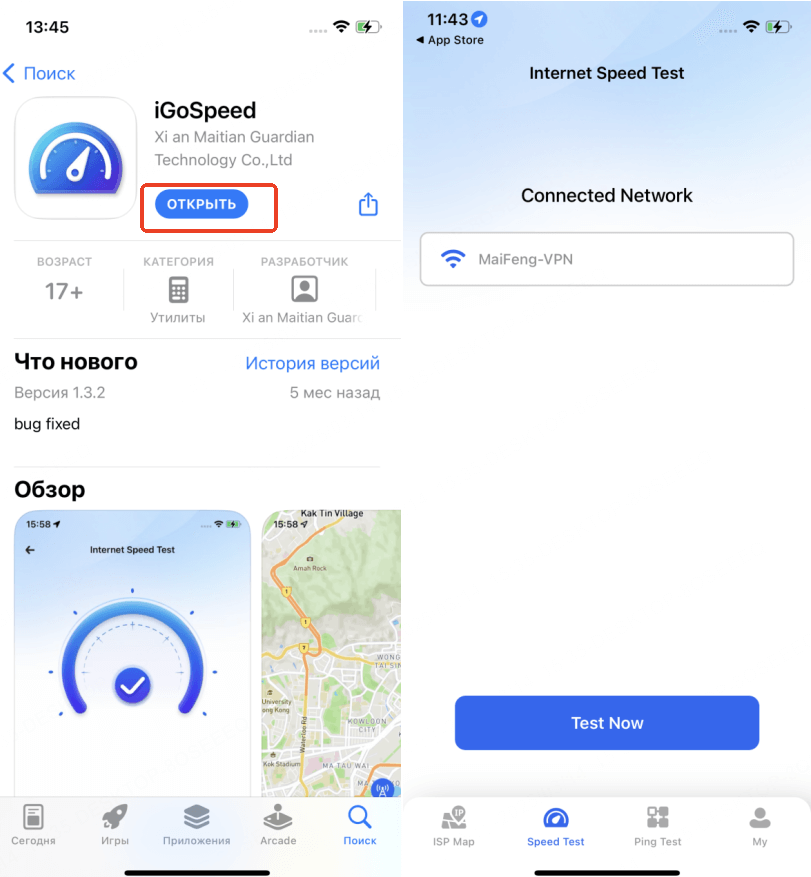
Шаг 2 : После завершения теста скорости выберите «Accelerate». Дождитесь завершения настройки VPN.

Шаг 3 : После завершения ускорения соединения iMoveGo для iOS автоматически запустится.
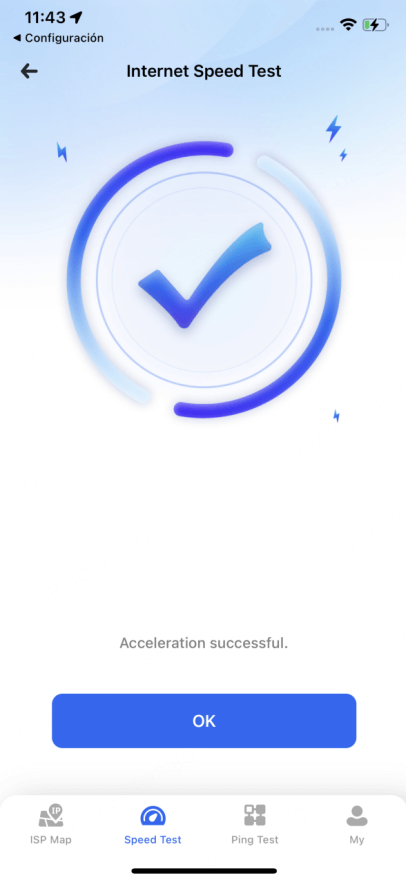
Часть 4. Изменение местоположения
Шаг 1 : Подключите ваше устройство iOS к стабильной сети Wi-Fi, затем зайдите в iMoveGo iOS App и выберите режим изменения местоположения.
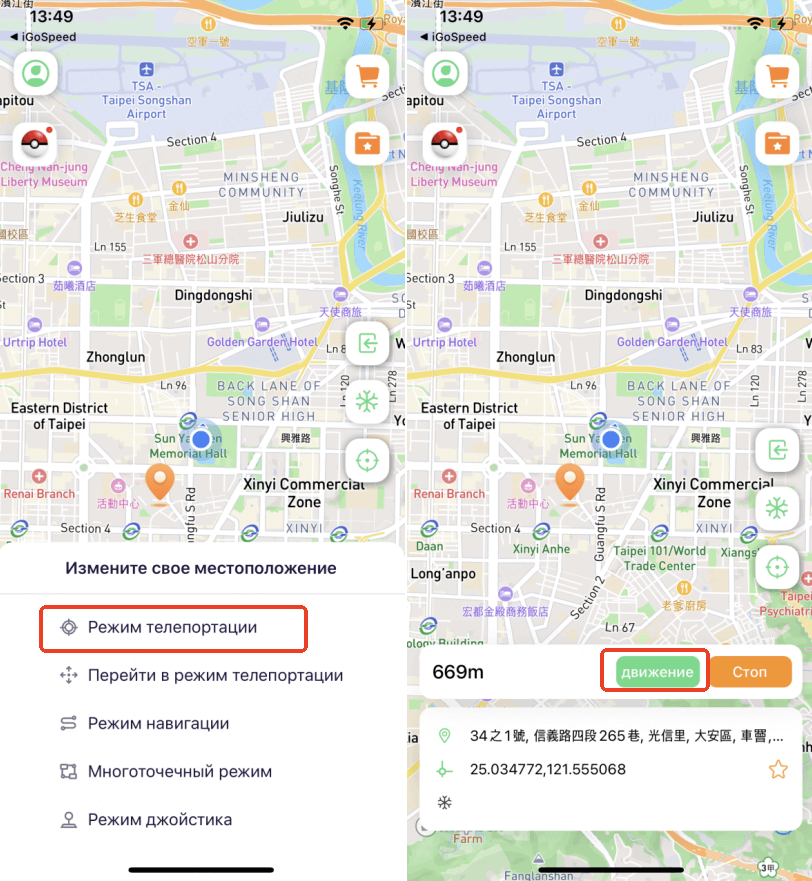
Шаг 2 : Выберите пункт назначения или маршрут, нажмите «Переместить», и вы сможете сразу же изменить текущее местоположение вашего устройства на любое заданное вами место!
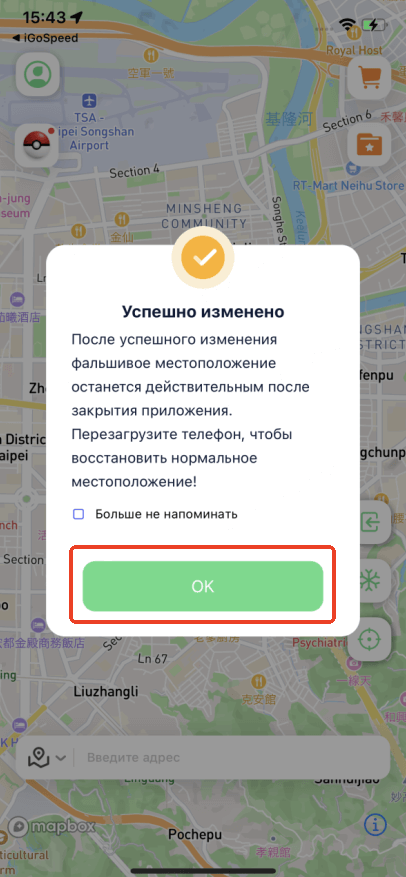
Советы:
- Убедитесь, что ваше устройство iOS подключено к стабильной сети Wi-Fi.
- Приложение iMoveGo для iOS работает 7 дней. Чтобы избежать сбоев, переустановите его до истечения срока.
- Оставшийся срок действия можно проверить в разделе «Личный центр» > «Дата истечения».